Offene Posten drucken
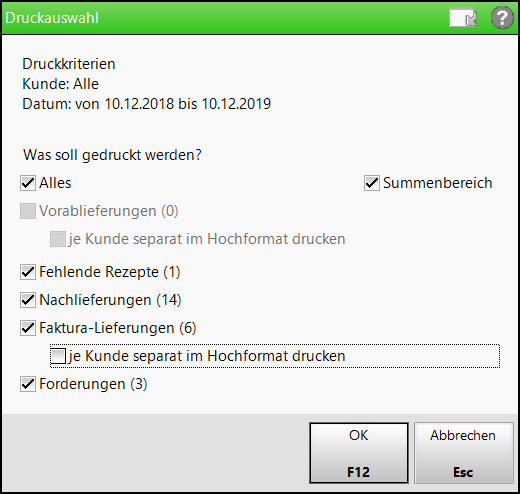
Beispiel: Druckauswahl mit Filterung im Register Nachlieferungen auf Abholungen
Im oberen Bereich des Fensters werden als Druckkriterien die aktuell eingestellten Filterkriterien der Übersichten der offenen Posten eingeblendet.
Mit den Kontrollkästchen wählen Sie aus, welche Art der offenen Posten ausgedruckt werden sollen, ob der Summenbereich mitgedruckt werden soll und ob Vorablieferungen und/oder Faktura-Lieferungen je Kunde im Hochformat gedruckt werden sollen.
Offene Posten drucken
-
Wählen Sie in der Übersicht der Offenen Posten Übersicht drucken - F9.
Das Fenster Druckauswahl öffnet sich. -
Deaktivieren Sie ggf. die Art von offenen Posten, die Sie nicht ausdrucken möchten.
Falls eine Übersicht gefiltert ist, wird die Filterung ausgewiesen (z.B. - Abholungen). Es werden auch nur die gefilterten Vorgänge gedruckt. -
Aktivieren Sie ggf. für Vorablieferungen die Option je Kunde separat im Hochformat drucken, wenn Sie für jeden Kunden einen separaten Ausdruck wünschen, um diesen ggf. für die Nachreichung der Rezepte an die entsprechenden Arztpraxen weiterleiten zu können.
-
Starten Sie den Ausdruck mit OK - F12.
Zunächst öffnet sich die Druckvorschau. Mehr dazu im Thema 'Druckeinstellungen bearbeiten'.Wählen Sie Drucken / Senden - F12, um den Druck zu starten.
Es werden, so vorhanden, alle Vorablieferungen, fehlenden Rezepte, Nachlieferungen, Faktura-Lieferungen und Forderungen gelistet.
Diesen Ausdruck könnten Sie beispielsweise dem Kunden als Erinnerung zukommen lassen.
Besonderheit beim Ausdruck der Vorablieferungen:
Vorablieferungen können Sie sowohl im Querformat als auch im Hochformat ausdrucken. Für beide Druckformulare können Sie den Ausdruck konfigurieren. Wechseln Sie dazu ins Modul Druckformulare, selektieren einen der folgenden Einträge und wählen Details - F8:
-
Offene Posten Übersicht (Querformat)
Sie können im Modul Druckformulare unter Offene Posten mit dem Eintrag Offene Posten Übersicht den Ausdruck der Vorablieferungen aus dem Modul Offene Posten nach Ihren Bedürfnisse konfigurieren:
-
Gruppierung nach Artikel (Vorablieferungen)
Der Ausdruck der Vorablieferungen im Modul Offene Posten erfolgt standardmäßig nach Lieferdatum. Dies ist jedoch für Ärzte und Heime wenig praktikabel.
Wenn Sie eine alphabetische Sortierung nach der Artikelbezeichnung wünschen, aktivieren
 Sie das Kontrollkästchen.
Sie das Kontrollkästchen. -
Anzeige des Apo-VK (Vorablieferungen)
Ärzte wollen oft den Wert und deren Gesamtwert der vorab gelieferten Artikel sehen, um zu entscheiden, welche Art der Verordnung sie ausstellen.
-
Separater Ausdruck im Hochformat (Vorablieferungen)
Wenn Sie möchten, dass in der Druckauswahl der offenen Posten bei Vorablieferungen immer der separate Druck je Kunde im Hochformat aktiviert ist, dann aktivieren
 Sie das Kontrollkästchen. Die Sortierung erfolgt dann alphabetisch nach Kundennachname. Sind für einen Kunden mehrere Vorablieferungen mit unterschiedlichem Lieferdatum vorhanden, dann werden die Artikel nach Lieferdatum sortiert. Sind mehrere Vorablieferungen zu einem Datum für einen Kunden vorhanden, so wird nach Lieferdatum + Uhrzeit sortiert.
Sie das Kontrollkästchen. Die Sortierung erfolgt dann alphabetisch nach Kundennachname. Sind für einen Kunden mehrere Vorablieferungen mit unterschiedlichem Lieferdatum vorhanden, dann werden die Artikel nach Lieferdatum sortiert. Sind mehrere Vorablieferungen zu einem Datum für einen Kunden vorhanden, so wird nach Lieferdatum + Uhrzeit sortiert.
-
- Offene Vorablieferungen (Hochformat)
Wie im Querformat erfolgt der Ausdruck auch hier standardmäßig nach Lieferdatum. Dies ist jedoch für Ärzte und Heime wenig praktikabel. Deshalb können Sie den Ausdruck nach Artikelbezeichnung alphabetisch sortiert konfigurieren.
Wechseln Sie dazu ins Modul Druckformulare, selektieren den Eintrag Offene Posten, wählen Details - F8 und aktivieren das Kontrollkästchen Gruppierung nach Artikel.
Mehr dazu im Thema 'Druckformulare konfigurieren'.
Beispielausdrucke

Beispiel: Ausdruck des Summenbereichs und aller Übersichten mit Positionen
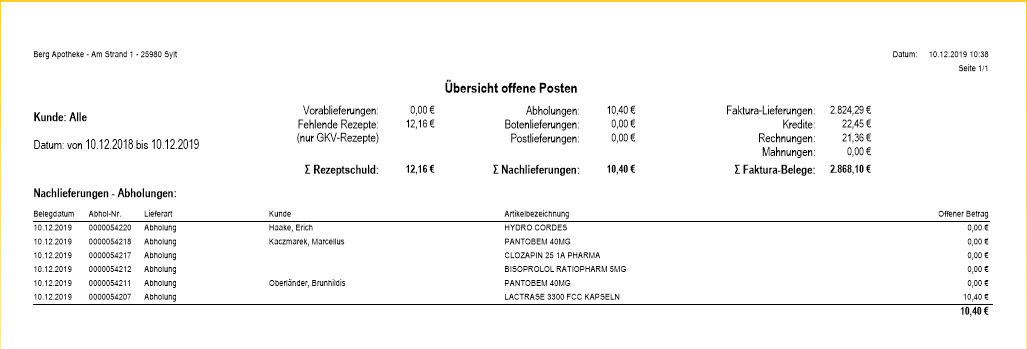
Beispiel: Filterung nach Art der Nachlieferungen (hier: Abholungen) wird im Ausdruck ausgewiesen

Beispiel: Ausdruck für eine spezielle Kundin

Beispiel: Übersicht der offenen Faktura-Lieferungen je Kunde separat im Hochformat
Wenn Ihre Apotheke ein Heim oder einen Arzt beliefert, so werden u.U. die Rezepte erst später nachgereicht. Mit der Auflistung der offenen Posten haben Sie eine einfache, schnelle Möglichkeit, die Liste mit allen fehlenden Rezepten für das Heim und dessen Bewohner bzw. für alle Patienten mit dieser Arztzuordnung zu drucken, um bspw. noch fehlende Rezepte anzufordern.

Beispiel: Ausdruck für ein Heim, inklusive Heimbewohner

Beispiel: Ausdruck für einen Arzt, inklusive Patienten

Beispiel: Ausdruck von Vorablieferungen, gruppiert nach Artikeln

Beispiel: Ausdruck von Vorablieferungen, mit Anzeige des Apo-VK
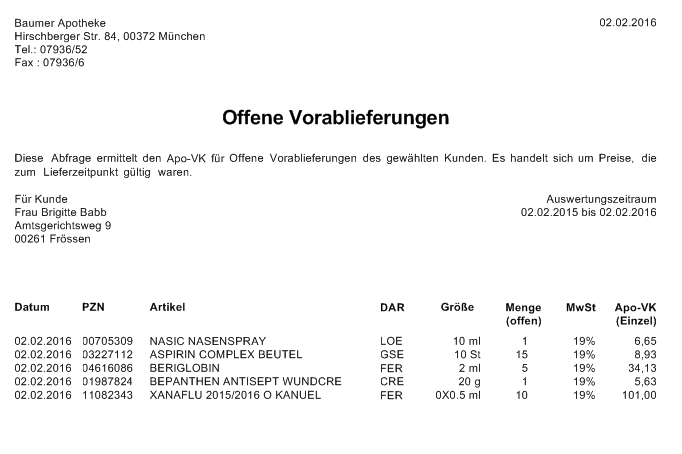
Beispiel: Ausdruck von Vorablieferungen, je Kunde im Hochformat
Wenn Sie eine Liste aller in der Apotheke offenen Forderungen erstellen und drucken möchten, ist dies auch über das Modul Offene Posten möglich.
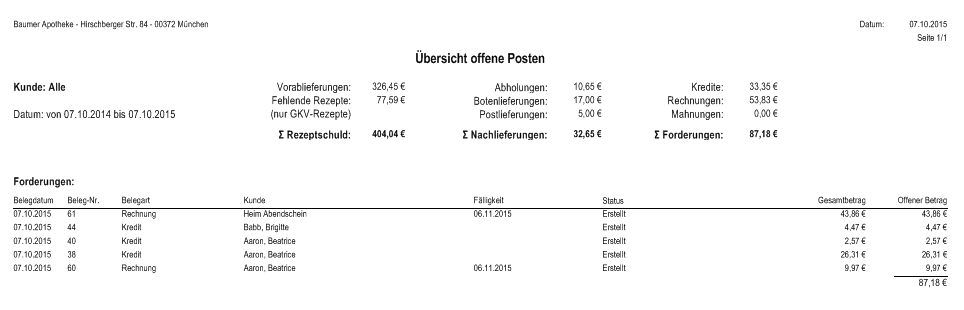
Beispiel: Ausdruck der offenen Forderungen für die gesamte Apotheke
Weitere Info und Funktionen
